कभी-कभी फोटो अधूरी लगती है। सब कुछ सुंदर लगता है, लेकिन कुछ कमी है। अधिक बार नहीं, आपको अपने शॉट को बढ़ाने के लिए बस एक उपयुक्त फ्रेम जोड़ने की आवश्यकता होती है। यदि आप फोटोशॉप में नए हैं, तो फ्रेम जोड़ने की प्रक्रिया कठिन लग सकती है। पर ये स्थिति नहीं है।
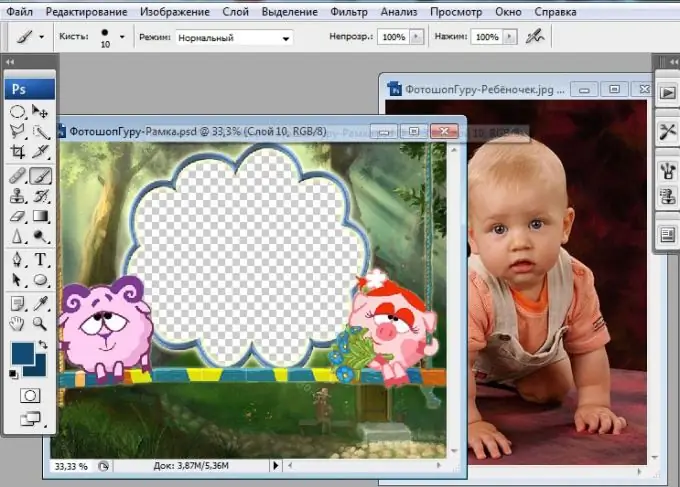
यह आवश्यक है
फोटोशॉप, फोटोग्राफी, फोटो फ्रेम
अनुदेश
चरण 1
सबसे पहले, वह फ्रेम चुनें जिसे आप फोटो के लिए पसंद करते हैं। इंटरनेट पर कई मुफ्त फोटोशॉप टेम्प्लेट हैं, इसलिए सही सामग्री ढूंढना मुश्किल नहीं होगा।
चरण दो
एक फ्रेम के साथ एक छवि खोलें। मुख्य परत को डुप्लिकेट करें। ऐसा करने के लिए, आप हॉटकी Ctrl + J का उपयोग कर सकते हैं, या मेनू "लेयर (लेयर) -> डुप्लिकेट लेयर (डुप्लिकेट लेयर)" पर जा सकते हैं। यह प्रक्रिया आवश्यक है ताकि विफलता की स्थिति में हमेशा मूल छवि पर वापस आना संभव हो सके।
चरण 3
अब उस तस्वीर को खोलें जिसे आप फ्रेम में डालना चाहते हैं। और टूल "मूव" (ट्रांसफॉर्म) का उपयोग करके इसे फ्रेम में ले जाएं। फिर आपको छवि का आकार बदलने की जरूरत है। चित्र परत का चयन करें। "एडिटिंग (एडिट) -> ट्रांसफॉर्मिंग (ट्रांसफॉर्म) -> स्केलिंग (स्केल)" चुनें, या Ctrl + T का उपयोग करें। चित्र को वांछित आकार में बदलें। डबल क्लिक करके परिणाम को ठीक करें।
चरण 4
चित्र के साथ एक ही परत पर रहें। रंग पैलेट में, पृष्ठभूमि रंग के रूप में काला चुनें, मुख्य रंग के रूप में सफेद, यानी टूलबार पर, सफेद शीर्ष रंग होना चाहिए, और काला नीचे होना चाहिए। अब इरेज़र टूल चुनें। अपारदर्शिता को लगभग 70% पर सेट करें और 50% पर पुश करें। ब्रश नरम होना चाहिए। अनावश्यक छवि तत्वों को मिटा दें।
चरण 5
अंतिम चरण परतों को समतल कर रहा है। लेयर पर जाएं -> मिक्सिंग लेयर्स। सब तैयार है। आपकी तस्वीर में अब एक सुंदर फ्रेम है। अपनी तैयार फोटो को सेव करना न भूलें। इसे.jpg"







